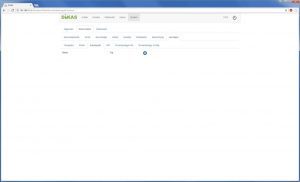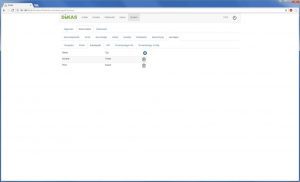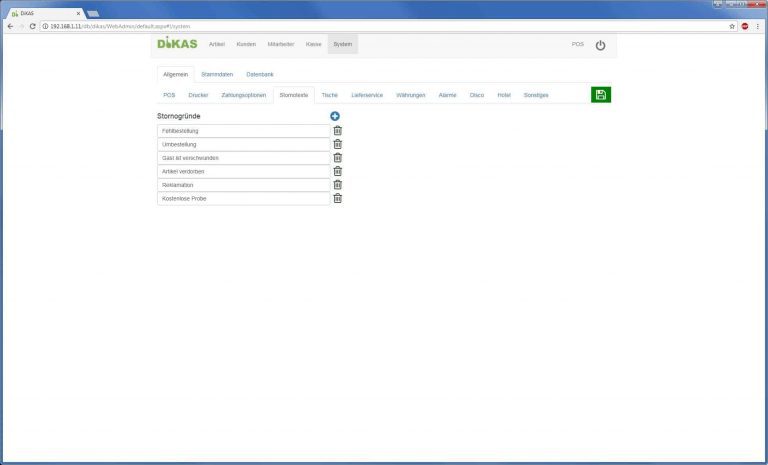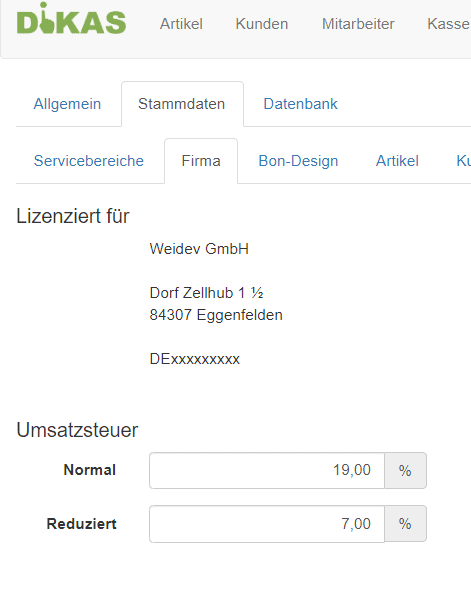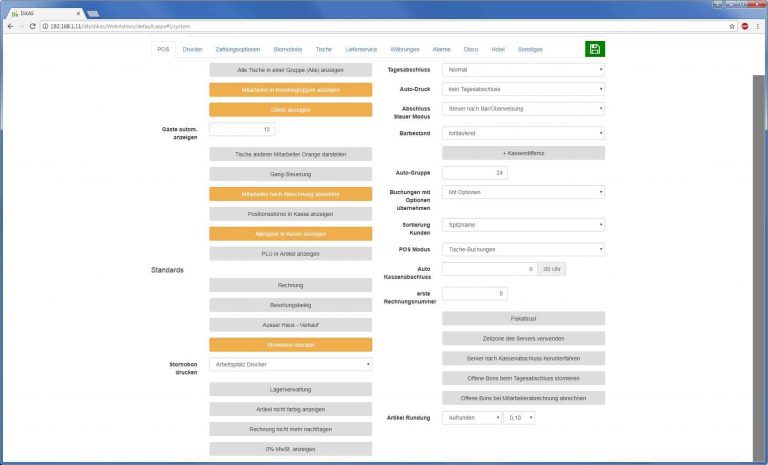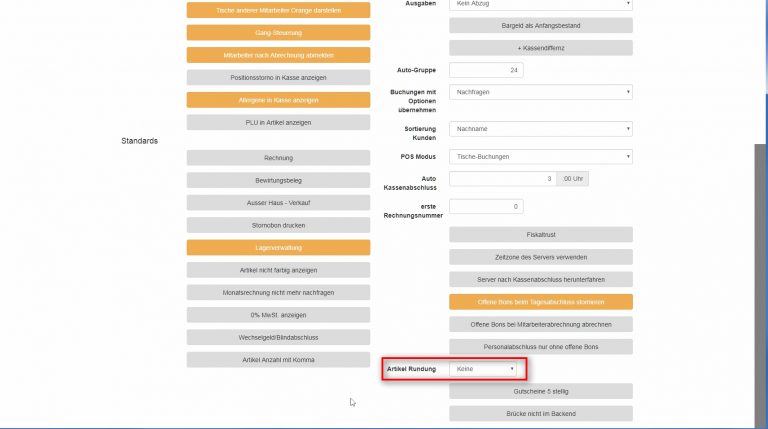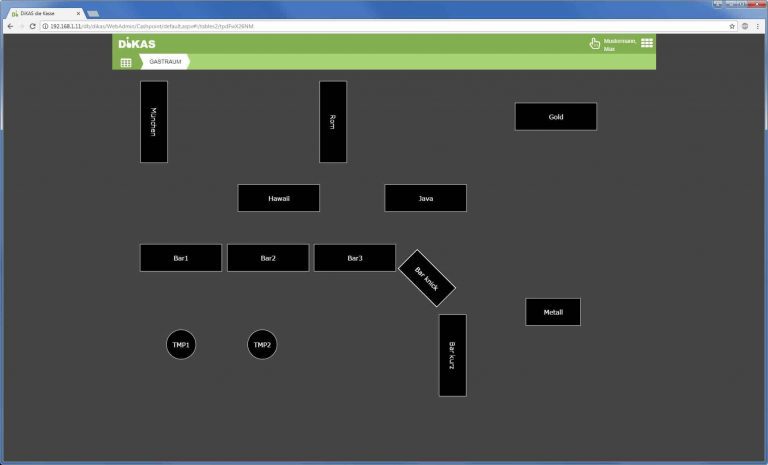Arbeitsplätze anlegen
[System – Stammdaten – Sonstiges – Arbeitsplatz]
Um ein paar besondere Funktionen in DiKAS (wie z.B. Garderobe in der Diskothek) korrekt zu nutzen, definieren wir hier unsere unterschiedlichen Arbeitsbereiche unseres Betriebs.
Wir legen einen neuen Arbeitsplatz über das »Plus«-Symbol rechts neben dem Funktionsnamen an.
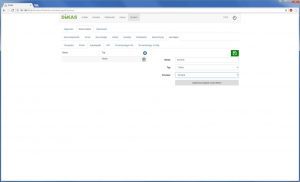
Im Untermenü definieren wir dann einen Namen, wählen einen Typ (Im Normalfall Theke oder Kasse) und legen den Standarddrucker für den Arbeitsbereich fest.
Haben wir das Lagerverwaltungs-Modul aktiviert, können wir dem Arbeitsplatz noch ein Standard-Lager zuordnen. Das kommt allerdings sehr selten und meistens nur bei großen Diskotheken vor. In meinem Beispiel bleibt das Lager-Feld einfach leer.
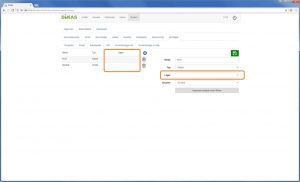
Wichtig: Sind wir mit unseren Eingaben oder Änderungen fertig, speichern wir sie mit einem Klick auf das »Disketten«-Symbol oben rechts ab.